Mens jeg elsker Android-enhetene mine og Google-økosystemet, har jeg også føttene mine godt plantet også i Apple-verdenen. Jeg bruker omtrent halvparten av tiden min på å jobbe på en iMac, jeg har en iPhone i tillegg til Android-telefonene mine, og mange av familien og vennene mine er også på Apple-enheter. Jeg mistenker at mange av dere er i samme båt. Hvis du har iCloud-kalendere som du vil ha tilgang til fra Google Kalender, hva skal du gjøre? Det er faktisk ganske enkelt å flytte dataene; Jeg skal vise deg hvordan.
Verizon tilbyr Pixel 4a for bare $ 10 per måned på nye ubegrensede linjer
Slik legger du til en iCloud-kalender i Google Kalenderen din på Android
-
Åpen calendar.google.com i nettleseren din.
 Kilde: Android Central
Kilde: Android Central - Åpne ** i en egen faneicloud.com **.
- Logg inn på hver konto og validere identiteten din etter behov.
-
Klikk på din fra icloud.com iCloud-kalender.
 Kilde: Android Central
Kilde: Android Central - Finn kalenderen du vil kopiere, og klikk på buede linjer (som ser ut som Wi-Fi-symbolet) til høyre for kalendernavnet.
- Klikk avkrysningsruten for Offentlig kalender.
-
Under det, klikk på Kopier link.
 Kilde: Android Central
Kilde: Android Central - Gå tilbake til din Google Kalender kategorien.
- Klikk på på venstre navigasjonslinje + skilt ved siden av Andre kalendere.
-
Når dialogboksen dukker opp, klikker du på Fra URL.
 Kilde: Android Central
Kilde: Android Central - Lim inn i kalenderkoblingen du kopierte fra iCloud.
- Når lenken er limt inn, endre teksten foran på lenken fra "webcal" til "http".
-
Klikk Legg til kalender, og du bør se den nye kalenderen din vises i delen Andre kalendere i Google Kalenderen.
 Kilde: Android Central
Kilde: Android Central - Hvis trinn 11-12 av en eller annen grunn ikke fungerer, kan du gjøre det lim inn den kopierte nettadressen i en ny fane.
-
Klikk deretter Legge til når dialogboksen dukker opp.
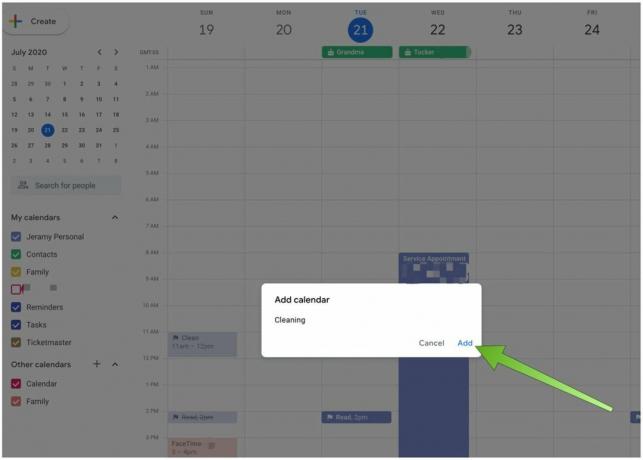 Kilde: Android Central
Kilde: Android Central -
Du bør se den nye kalenderen din vises i delen Andre kalendere i Google Kalenderen.
 Kilde: Android Central
Kilde: Android Central
Nå vil iCloud-kalenderen din og tidligere lagt til hendelser vises i Google Kalender-visningen. Imidlertid, hvis det gjøres senere endringer i iCloud-kalenderen (e), må du gjenta denne prosessen, siden de ikke synkroniseres med hverandre. Hvis du vil opprettholde en direkte forbindelse mellom økosystemene, må du laste ned en tredjepartsapp fra Google Play-butikken og følg instruksjonene for oppsett.

Dette er de beste trådløse øreproppene du kan kjøpe til enhver pris!
De beste trådløse ørepluggene er komfortable, høres bra ut, koster ikke for mye og passer lett i lommen.

Alt du trenger å vite om PS5: Utgivelsesdato, pris og mer.
Sony har offisielt bekreftet at de jobber med PlayStation 5. Her er alt vi vet om det så langt.

Nokia lanserer to nye budsjett Android One-telefoner under $ 200.
Nokia 2.4 og Nokia 3.4 er de siste tilskuddene til HMD Globals budsjett for smarttelefoner. Siden de begge er Android One-enheter, vil de garantert motta to store OS-oppdateringer og vanlige sikkerhetsoppdateringer i opptil tre år.

Krydre smarttelefonen eller nettbrettet med de beste ikonpakningene for Android.
Å være i stand til å tilpasse enheten din er fantastisk, siden det hjelper å gjøre enheten din enda mer "egen". Med kraften fra Android kan du bruke tredjepartsstartere for å legge til egendefinerte ikontemaer, og dette er bare noen av favorittene våre.
Jeramy Johnson
Jeramy er stolt over å hjelpe Hold Austin Weird og elsker å vandre i åsen i det sentrale Texas med en frokost-taco i hver hånd. Når han ikke skriver om smarte hjemmeprodukter og bærbare apparater, forsvarer han forholdet til sine smarte stemmeassistenter til familien. Du kan følge ham på Twitter på @jeramyutgw.
